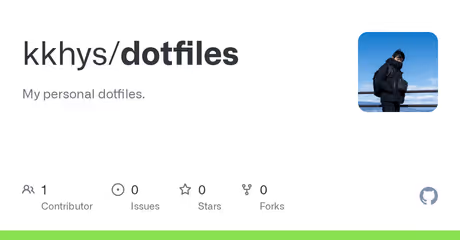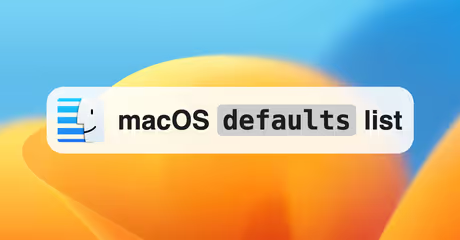Mac mini を
さて、
自分の
とは
な
そして
設定する
- できるだけデフォルトの
設定を 維持する - 少しでも
不要だと 感じた ものは 削除する - 組み込みの
機能で 対応できるなら、 それを 優先する - 可能なら
GUI ではなく CLI から 設定する
システム設定関連
1. ファイアウォールを
ファイアウォールは
sudo /usr/libexec/ApplicationFirewall/socketfilterfw --setglobalstate on2. Spotlight
Spotlight は
自分の
- システム設定 → Spotlight
- 検索結果
: 「アプリケーション」のみを 選択 - Apple の
検索機能の 改善に 協力: 「オフ」に 設定
- 検索結果
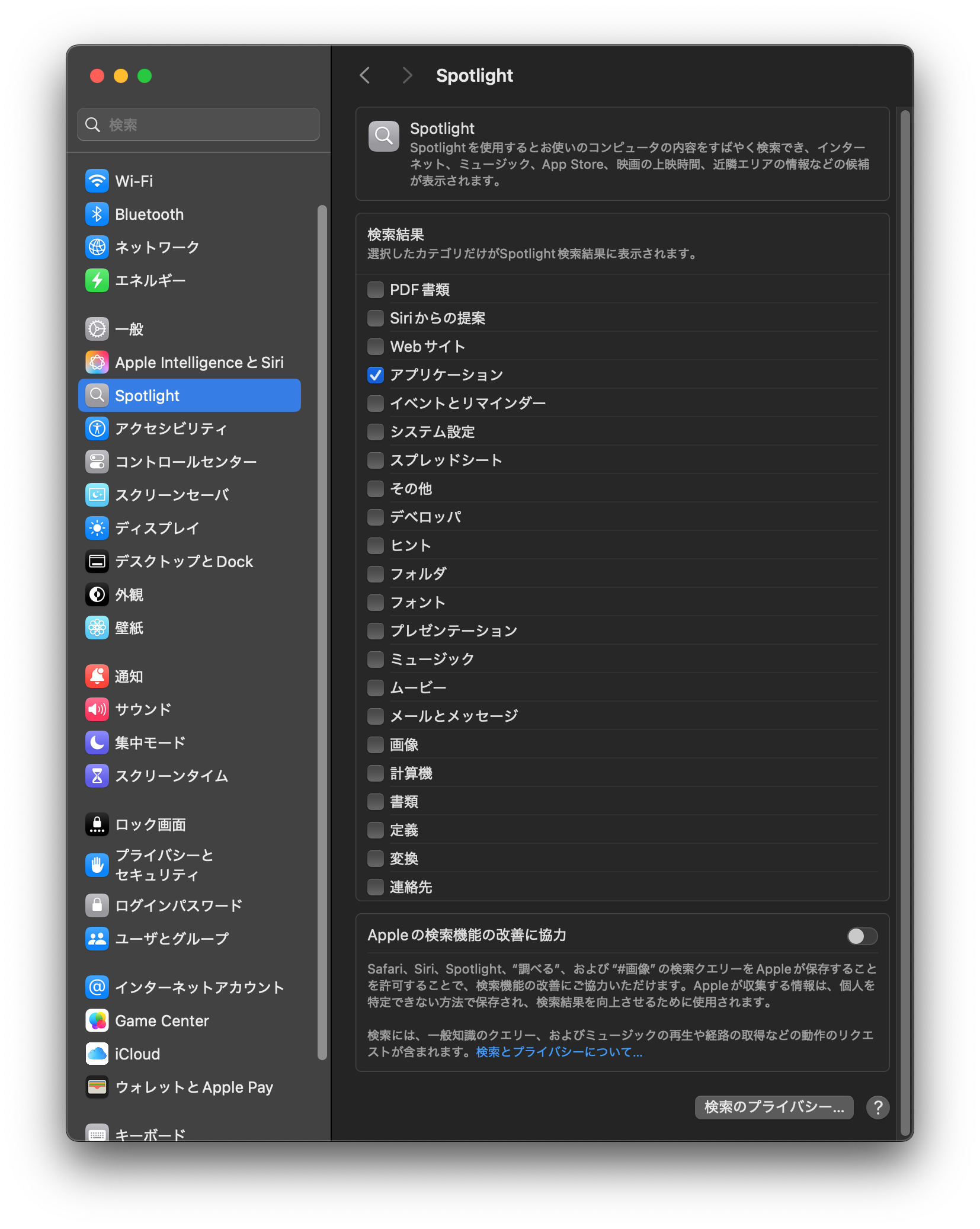
Spotlight の
3. Mission Control
デスクトップや
Mission Control を
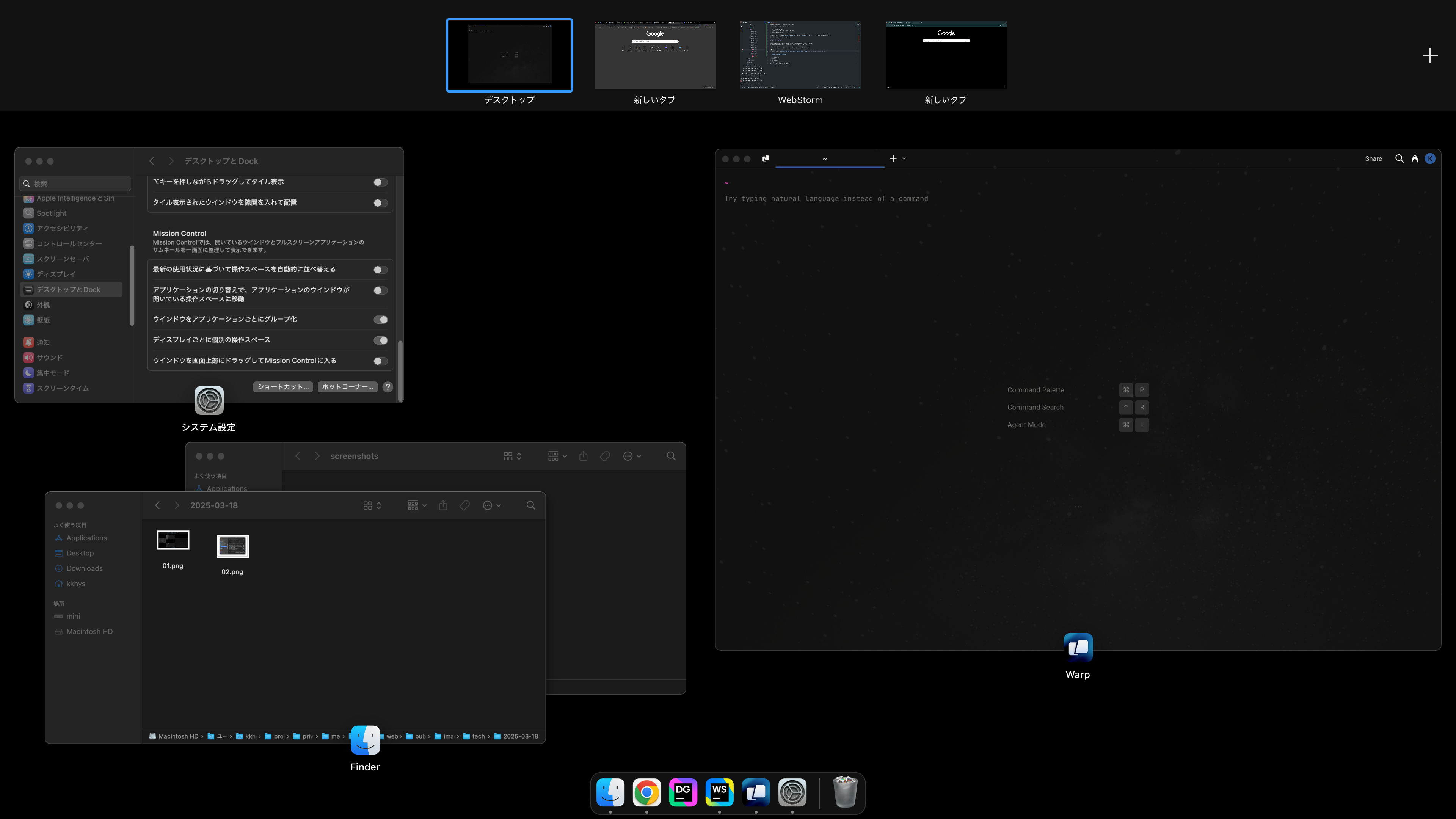
Mission Control の
- システム設定 → デスクトップと
Dock - 最新の
使用状況に 基づいて 操作スペースを 自動的に 並び替える : 「オフ」に 設定 - 勝手に
並び替えられると、 使いたい アプリを 見失う 原因に なる ため
- 勝手に
- ウインドウを
アプリケーションごとに グループ化: 「オン」に 設定 - 複数の
フォルダを 開いている ときなどに 整理されて 便利
- 複数の
- ディスプレイごとに
個別の 操作スペース - マルチディスプレイを
使う 場合、 それぞれに 独立した 操作スペースが あった ほうが 快適
- マルチディスプレイを
- 最新の
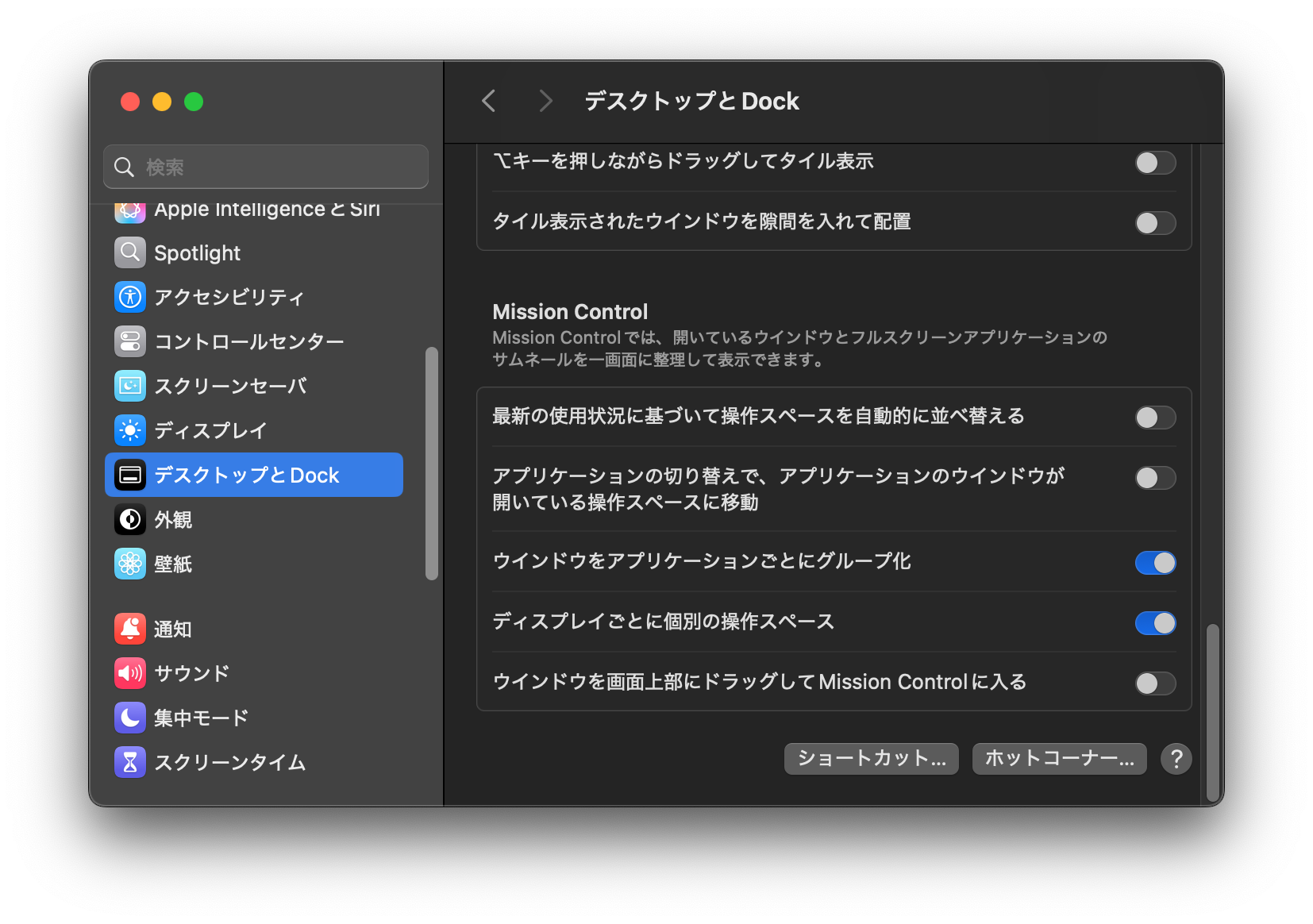
4. ホットコーナー
ホットコーナーを
Launchpad は
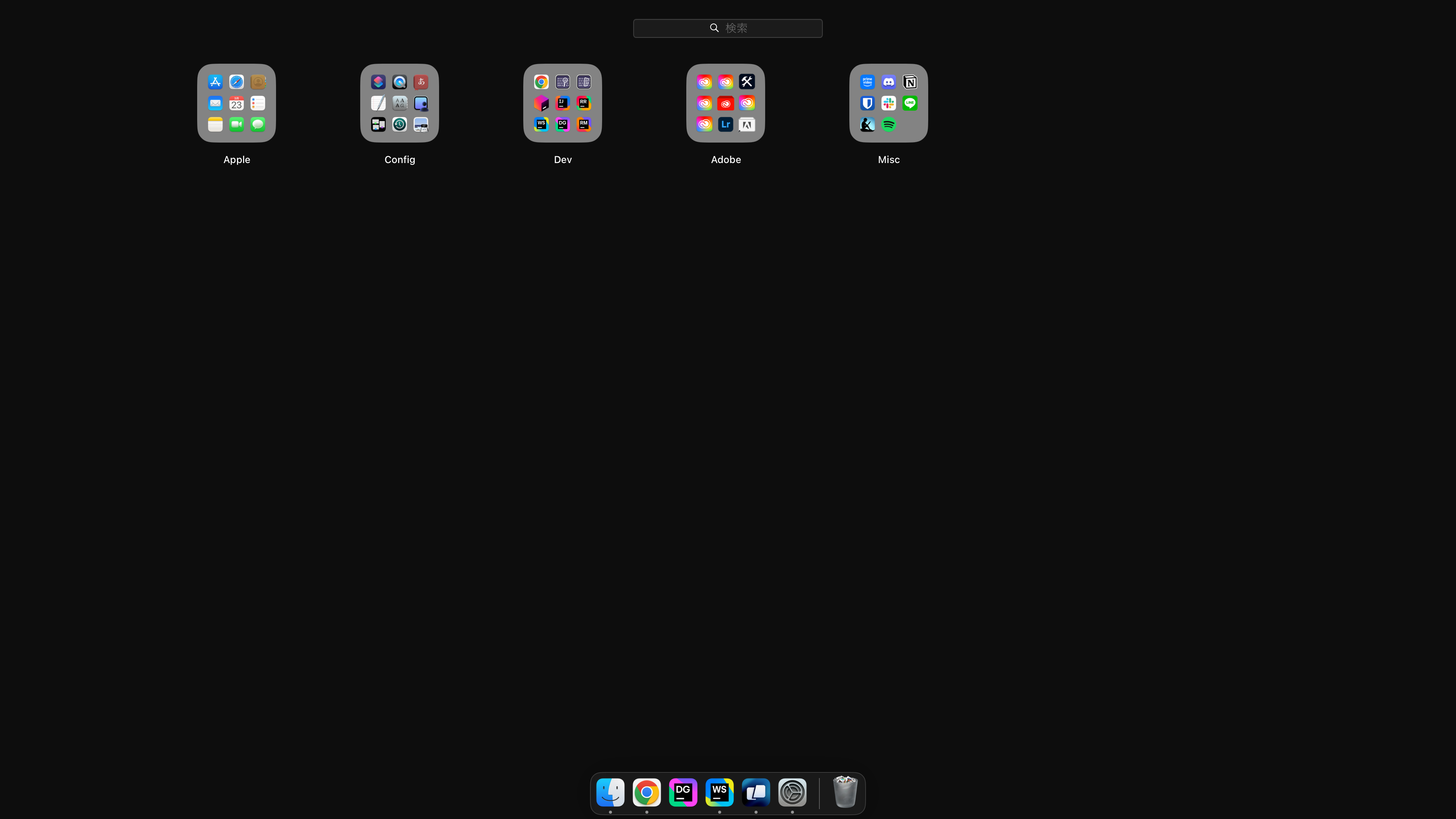
ホットコーナーには
- システム設定 → デスクトップと
Dock → ホットコーナー - 右上:
「Launchpad」を 選択 - 他の
ホットコーナーは 「オフ」に 設定
- 右上:
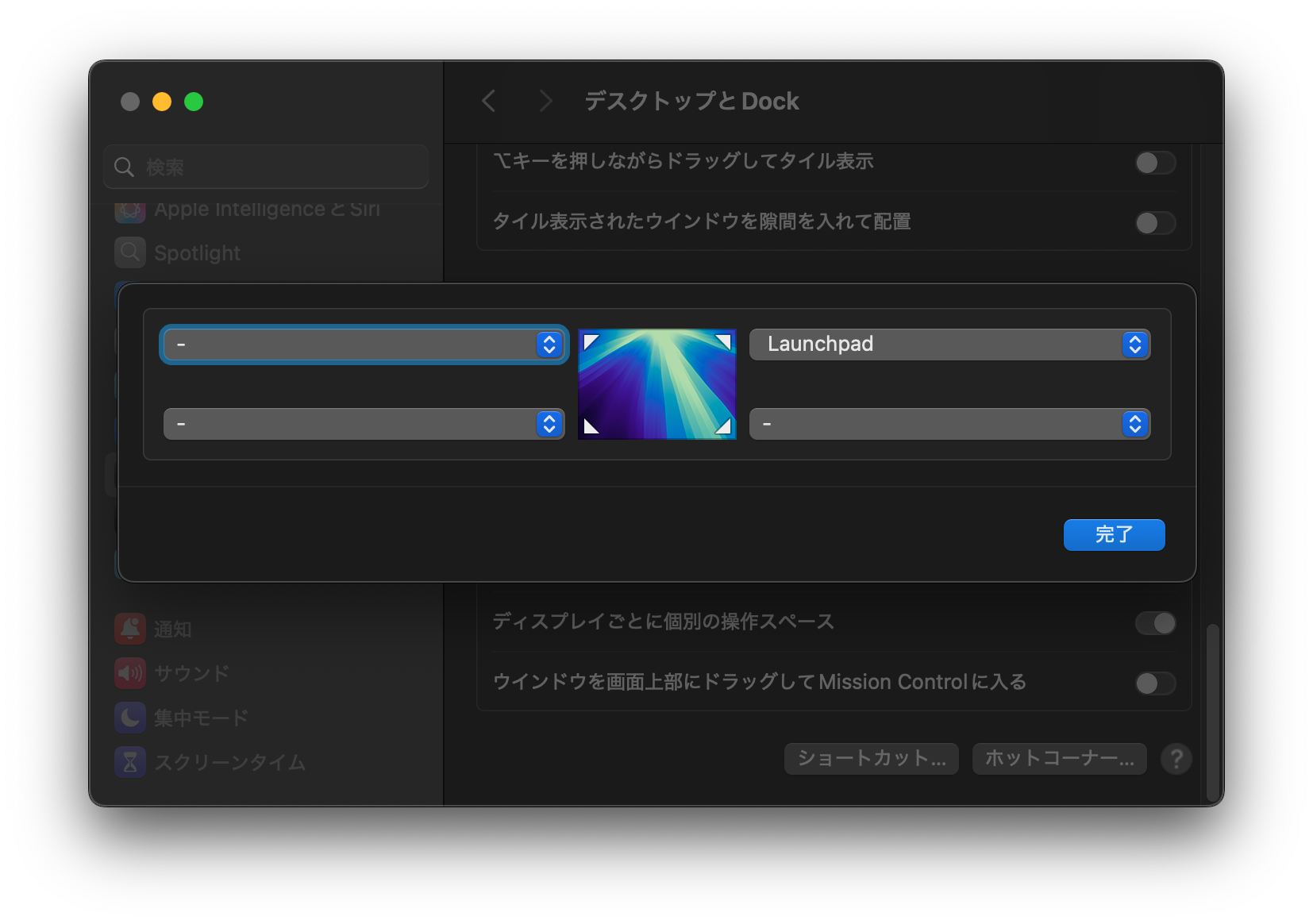
5. スクロールバーを
スクロールバーは
defaults write NSGlobalDomain AppleShowScrollBars -string "Always"6. キーボード
タイピングを
また、
- システム設定 → キーボード
- キーの
リピート速度: 最も 速く 設定 - リピート入力認識までの
時間: 最も 短く 選択
- キーの
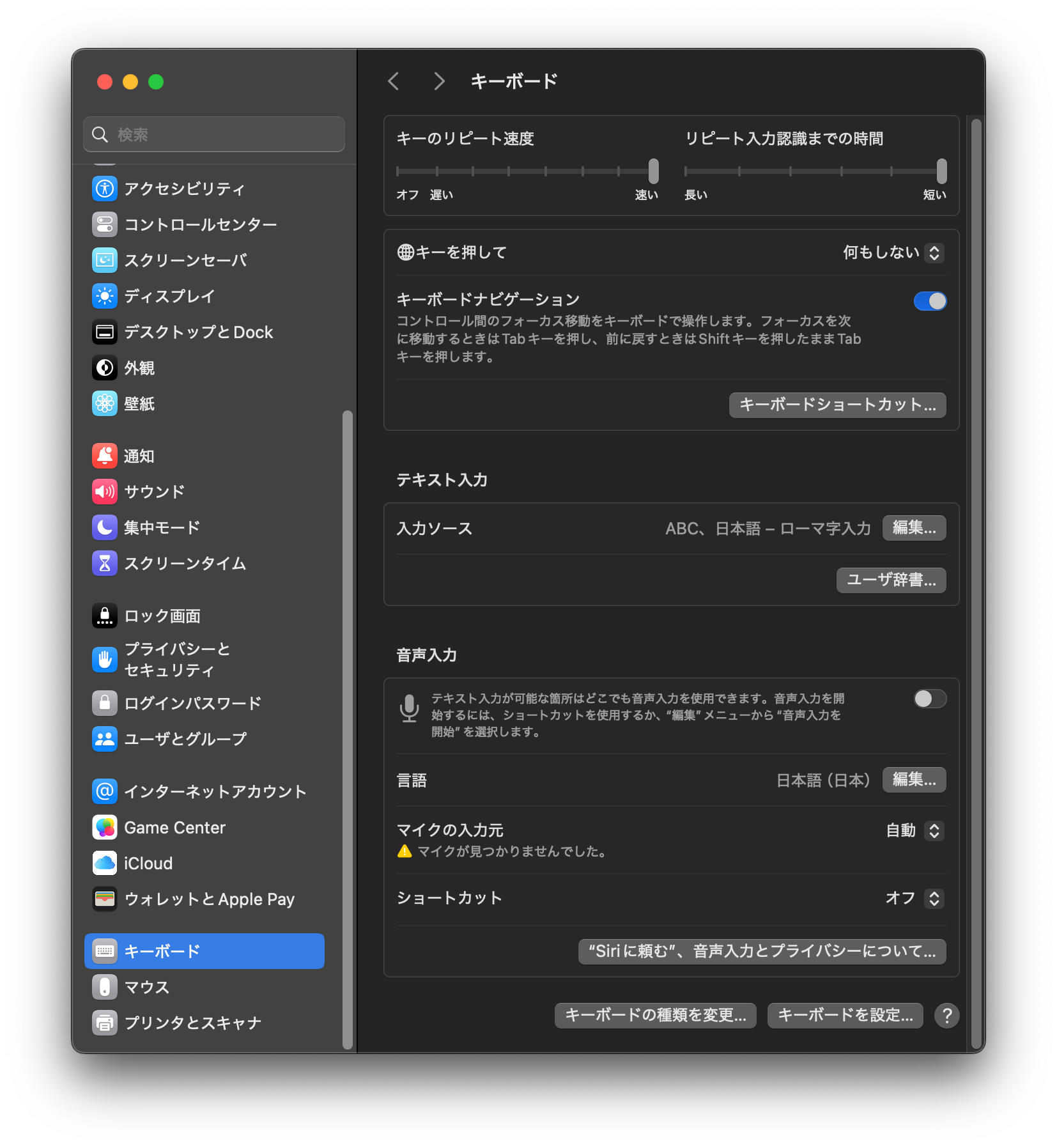
その
7. Finder 設定
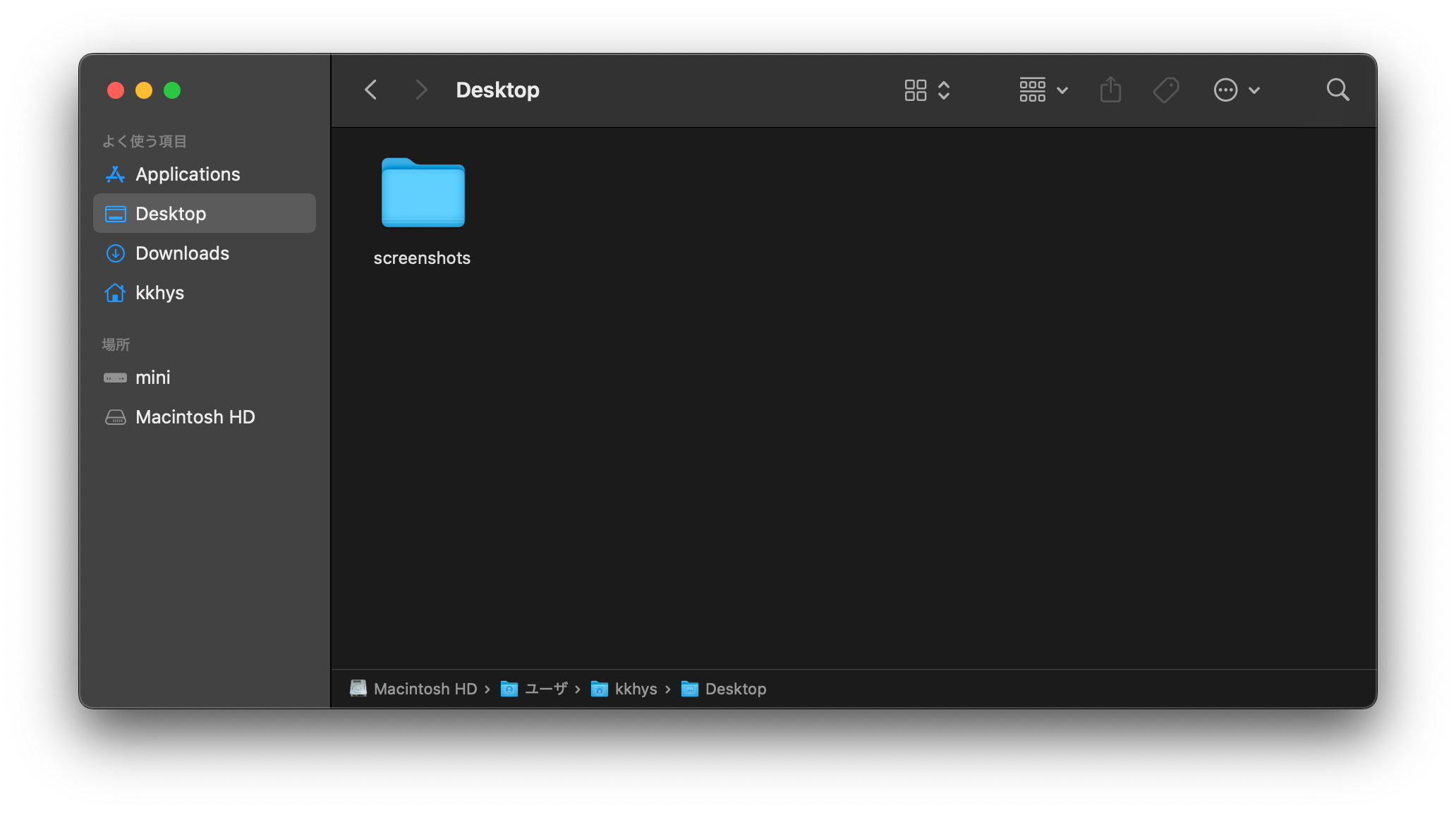
Finder は
defaults write com.apple.finder ShowPathbar -bool true8. Finder アプリを
Finder アプリは
もちろん、
defaults write com.apple.finder QuitMenuItem -bool false
killall Finder9. ファイル拡張子
ファイルのjpg かpng かと
defaults write NSGlobalDomain AppleShowAllExtensions -bool true
killall Finder10. スクリーンショット
スクリーンショットでは
# スクリーンショットのファイル名をカスタマイズ# この場合、スクリーンショットのファイル名の冒頭が "screenshot" になるdefaults write com.apple.screencapture name "screenshot"
# スクリーンショットの保存先のディレクトリを変更defaults write com.apple.screencapture location /Users/kkhys/Desktop/screenshots
# スクリーンショットを撮った後、右下隅に表示される「サムネイルプレビュー」を無効化defaults write com.apple.screencapture show-thumbnail -bool false
# 上記の変更を反映させるkillall SystemUIServer11. キーの
Vim で
defaults write -g ApplePressAndHoldEnabled -bool false12. Mac デフォルトの
Mac の
rm ~/Applications/.localized
rm ~/Documents/.localized
rm ~/Downloads/.localized
rm ~/Desktop/.localized
rm ~/Public/.localized
rm ~/Pictures/.localized
rm ~/Music/.localized
rm ~/Movies/.localized
rm ~/Library/.localized13. ミュージックアプリが
AirPods の
launchctl disable gui/"$(id -u)"/com.apple.rcd再起動する
(本当は
インタフェース関連
14. Karabiner-Elements
Karabiner-Elementsを
特に
- 左右の
コマンドキー ( ⌘)単体押しで、 左は 英数・右はかな 切り替え ⌘+Qを2 回連続で 押さないと アプリが 閉じないように する 保護機能
高速で⌘+Q を
以下の
15. Logi Options+
高機能な
この
マウスの

開発関連
ここから
16. Command Line Tools の
まずは
xcode-select --installちなみに、
17. Homebrew の
Homebrewは、
/bin/bash -c "$(curl -fsSL https://raw.githubusercontent.com/Homebrew/install/HEAD/install.sh)"個人的にはcask を
そんな
18. Vim の
Vim は
brew install vim19. Git の
Git も
brew install git20. zsh の
.zshrc にdotfiles と
一応、
以下は.zshrc の
# aliasalias ..='cd ..'alias ...='cd ../..'alias l='less'# alias ls='exa'alias la='ls -aF'alias ll='ls -l'alias lla='ls -alF'alias l.='ls -d .[a-zA-Z]*'alias v="vim"alias g="git"alias dc='docker compose'alias de='docker exec'alias pn='pnpm'alias b='bun'
HISTFILE=$ZDOTDIR/.zsh-historyHISTSIZE=2000SAVEHIST=2000
setopt inc_append_historysetopt share_historysetopt AUTO_CDsetopt AUTO_PARAM_KEYS
export LANG=ja_JP.UTF-8export LC_CTYPE=ja_JP.UTF-821. SSH の
SSH は、
.ssh/config などの
以下は.ssh/config の
Include ~/.ssh/hosts
ServerAliveInterval 60ServerAliveCountMax 5Host github Hostname github.com User git Port 22 AddKeysToAgent yes UseKeychain yes IdentityFile ~/.ssh/id_ed25519_github IdentitiesOnly yes
Host vps Hostname xxx User xxx Port 22 IdentityFile ~/.ssh/id_ed25519_xxx22. Git の
.gitconfig も
以下は
[commit] gpgsign = true
[color] status = auto diff = auto branch = auto interactive = auto grep = auto ui = auto
[alias] a = "!git status --short | peco | awk '{print $2}' | xargs git add" d = diff co = checkout ci = commit ca = commit -a ps = "!git push origin $(git rev-parse --abbrev-ref HEAD)" pl = "!git pull origin $(git rev-parse --abbrev-ref HEAD)" st = status br = branch ba = branch -a bm = branch --merged bn = branch --no-merged df = "!git hist | peco | awk '{print $2}' | xargs -I {} git diff {}^ {}" hist = log --pretty=format:\"%Cgreen%h %Creset%cd %Cblue[%cn] %Creset%s%C(yellow)%d%C(reset)\" --graph --date=relative --decorate --all llog = log --graph --name-status --pretty=format:\"%C(red)%h %C(reset)(%cd) %C(green)%an %Creset%s %C(yellow)%d%Creset\" --date=relative open = "!hub browse" type = cat-file -t dump = cat-file -p find = "!f() { git log --pretty=format:\"%h %cd [%cn] %s%d\" --date=relative -S'pretty' -S\"$@\" | peco | awk '{print $1}' | xargs -I {} git diff {}^ {}; }; f"
[core] quotepath = false autocrlf = input ignorecase = false
[credential] helper = osxkeychain
[push] default = current
[pull] ff = only rebase = false
[merge] ff = false
[gpg] program = /opt/homebrew/bin/gpg
[filter "lfs"] clean = git-lfs clean -- %f smudge = git-lfs smudge -- %f process = git-lfs filter-process required = true
[url "https://"] insteadOf = git://23. GPG の
Git コミットの
以下は
# GPG 鍵の一覧を表示# 表示された keyid をメモしておくgpg --list-secret-keys --keyid-format LONG
# GPG 公開鍵のエクスポートgpg --export {keyid} > pub.key
# GPG 秘密鍵のエクスポートgpg --export-secret-keys {keyid} > sec.key以下は
# macOS で GPG を使うためのセットアップ# pinentry-mac がないとパスワード入力を行えないので注意brew install gnupg pinentry-mac
# GPG 公開鍵のインポートgpg --import pub.key
# GPG 秘密鍵のインポートgpg --import sec.key
# 鍵の信頼度を設定する# 5 を選択すれば OKgpg --edit-key {keyid} trust quit以上の
24. お好みの
こだわりの
この

25. お好みの
以前は
Alacritty では
また、
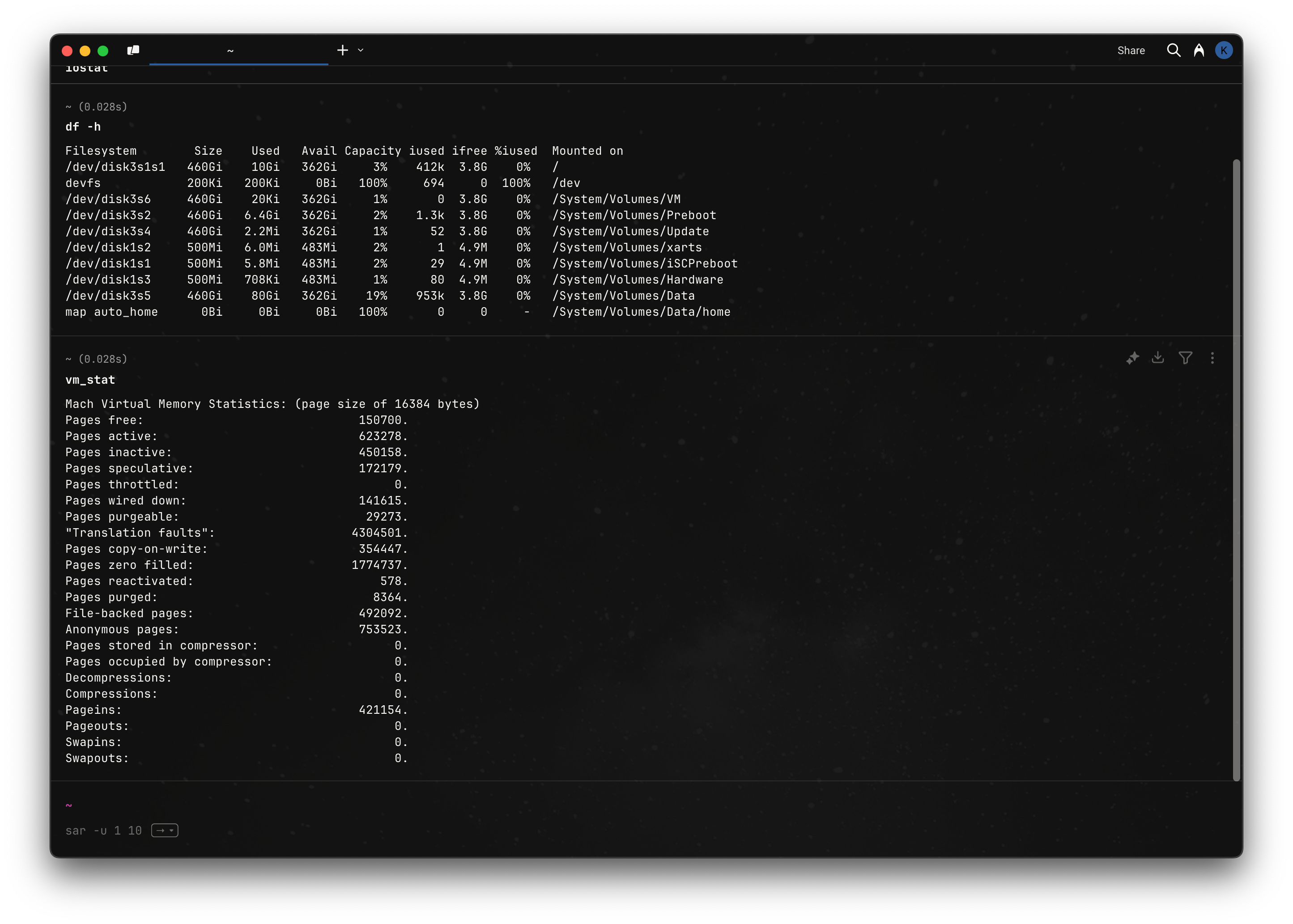
他にも
26. JetBrains Toolbox App を
現在は
27. VSCode と
JetBrains 製の
その
ただ、
28. Docker の
Dockerは
29. Xcode の
Xcodeは
30. iStat Menus
iStat Menusは、
アクティビティモニタを
価格は
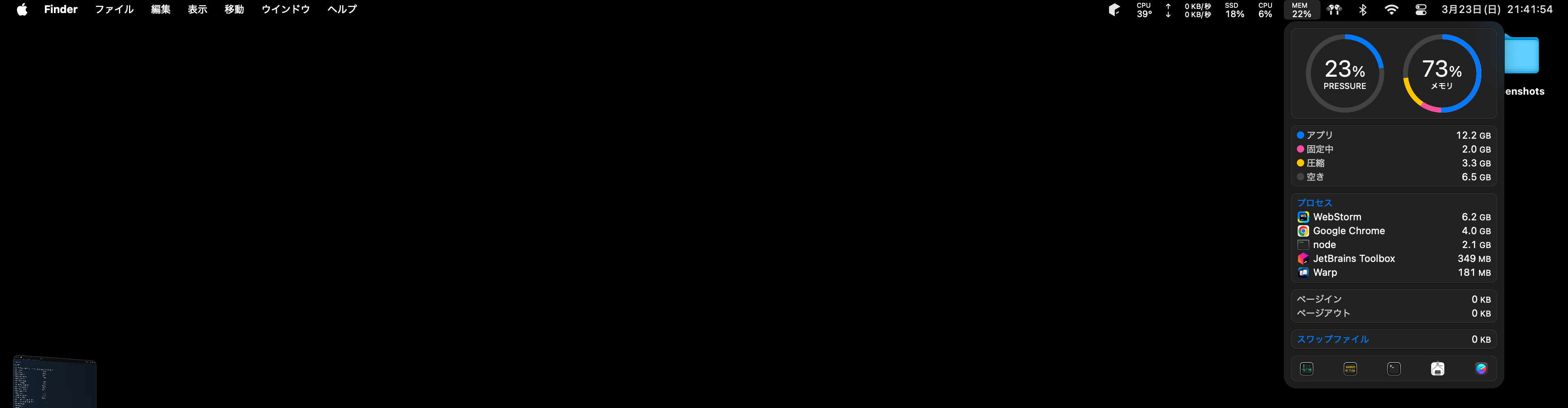
31.
各プログラミング言語と、
Node.js に
アプリ関連
あとは
以下は
- Chrome
- Bitwarden
- Adobe Creative Cloud
- Lightroom
- AppCleaner
- Spotify
- LINE
- Kindle
- Prime Video
- Slack
- Notion
- Discord
さい
設定項目を
文中にも
2024-04-12 追記
上記の